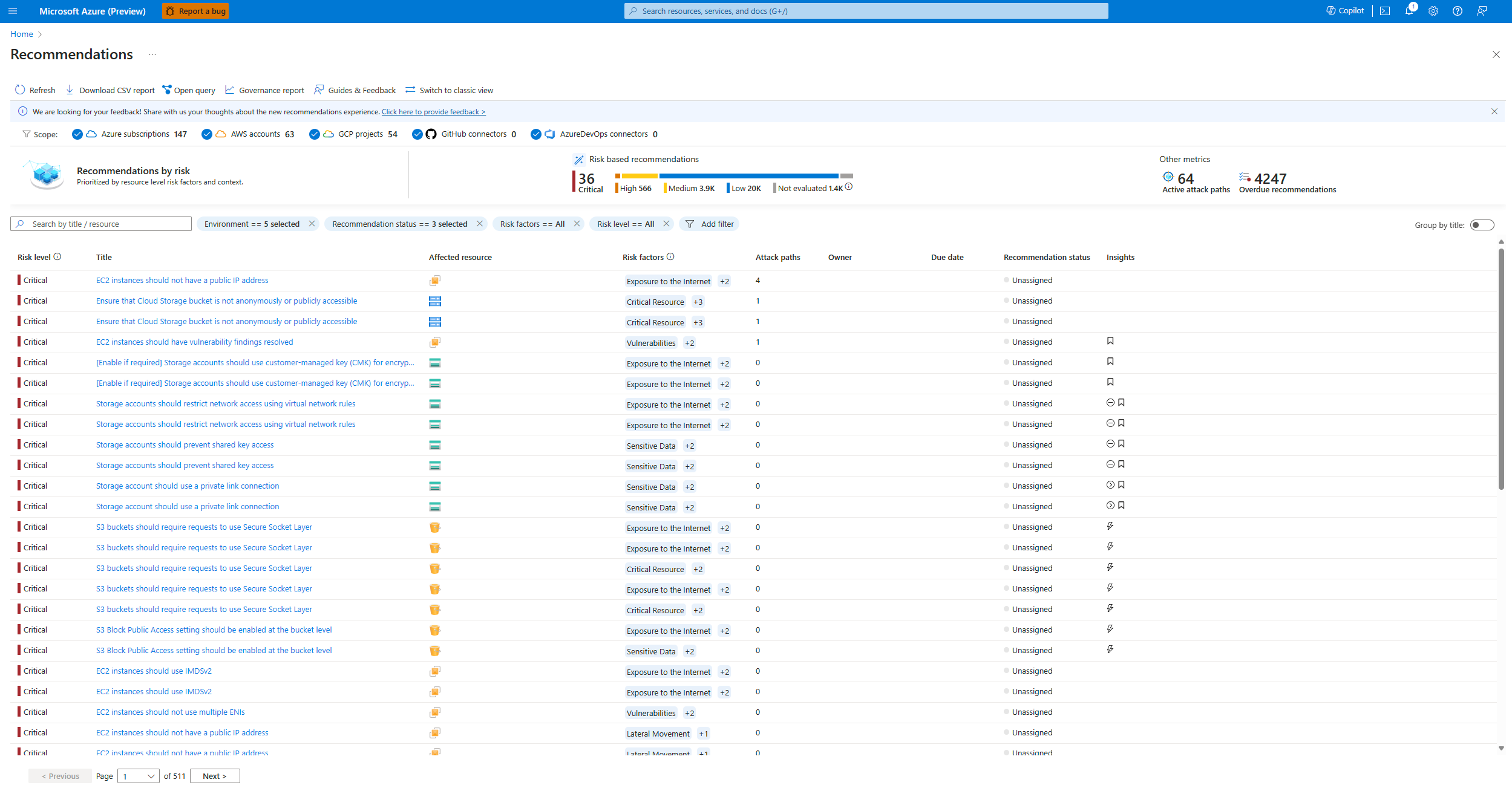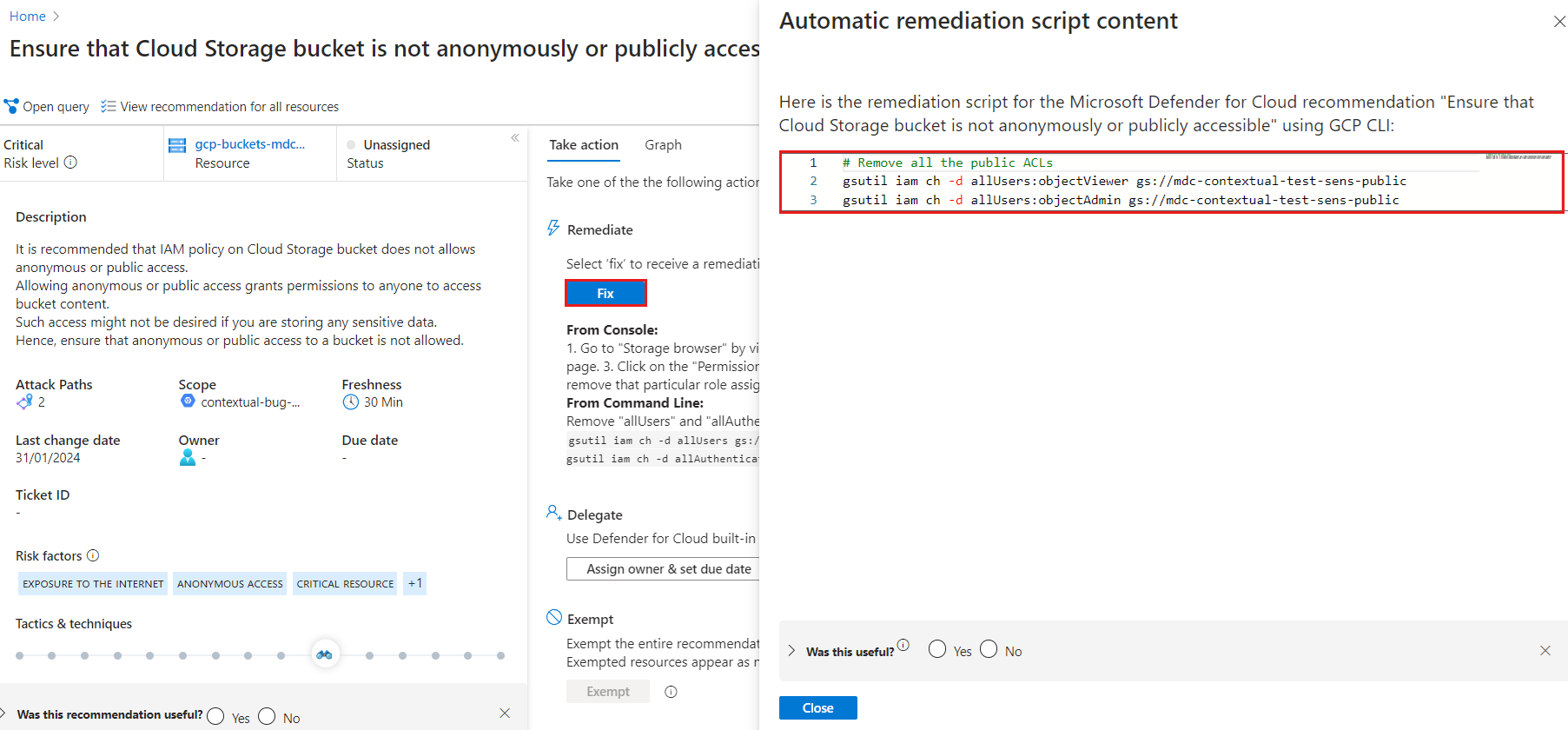Szervizelési javaslatok
Az Felhőhöz készült Microsoft Defender által védett erőforrásokat és számítási feladatokat az Azure-előfizetésekben, AWS-fiókokban és GCP-projektekben engedélyezett beépített és egyéni biztonsági szabványok alapján értékeljük. Ezen értékelések alapján a biztonsági javaslatok gyakorlati lépéseket nyújtanak a biztonsági problémák megoldásához és a biztonsági helyzet javításához.
Ez a cikk azt ismerteti, hogyan háríthatja el a biztonsági javaslatokat a Felhőhöz készült Defender üzemelő példányban.
Mielőtt megpróbál kijavítani egy javaslatot, tekintse át részletesen. Megtudhatja, hogyan tekintheti át a biztonsági javaslatokat.
Javaslat szervizelése
A javaslatok alapértelmezés szerint a biztonsági probléma kockázati szintje alapján kerülnek rangsorolásra.
A kockázati szint mellett azt javasoljuk, hogy rangsorolja a biztonsági vezérlőket az alapértelmezett Microsoft Cloud Security Benchmark (MCSB) szabványban Felhőhöz készült Defender, mivel ezek a vezérlők befolyásolják a biztonsági pontszámot.
Jelentkezzen be az Azure Portalra.
Lépjen a Felhőhöz készült Microsoft Defender> Recommendations elemre.
Válasszon ki egy javaslatot.
Válassza a Művelet végrehajtása lehetőséget.
Keresse meg a Szervizelés szakaszt, és kövesse a szervizelési utasításokat.
A Javítás lehetőség használata
A szervizelési folyamat egyszerűsítése érdekében előfordulhat, hogy egy javítás gomb jelenik meg egy javaslatban. A Javítás gomb segítségével gyorsan kijavíthatja a több erőforrásra vonatkozó javaslatot. Ha a Javítás gomb nem szerepel a javaslatban, akkor nincs lehetőség gyorsjavítás alkalmazására, és a javaslat kezeléséhez kövesse a bemutatott szervizelési lépéseket.
Javaslat javítása a Javítás gombbal:
Jelentkezzen be az Azure Portalra.
Lépjen a Felhőhöz készült Microsoft Defender> Recommendations elemre.
Válasszon ki egy szervizelendő javaslatot.
Válassza a Művelet>javítása lehetőséget.
Kövesse a szervizelési lépések további lépéseit.
A szervizelés befejezése után a módosítás eltarthat néhány percig.
Az automatizált szervizelési szkriptek használata
A biztonsági rendszergazdák nagy léptékben megoldhatják az automatikus szkriptlétrehozással kapcsolatos problémákat az AWS és a GCP CLI szkriptnyelven. Amikor a Művelet>javítása elemet választja egy olyan javaslathoz, amelyben egy automatizált szkript érhető el, megnyílik a következő ablak.
Másolja és futtassa a szkriptet a javaslat szervizeléséhez.